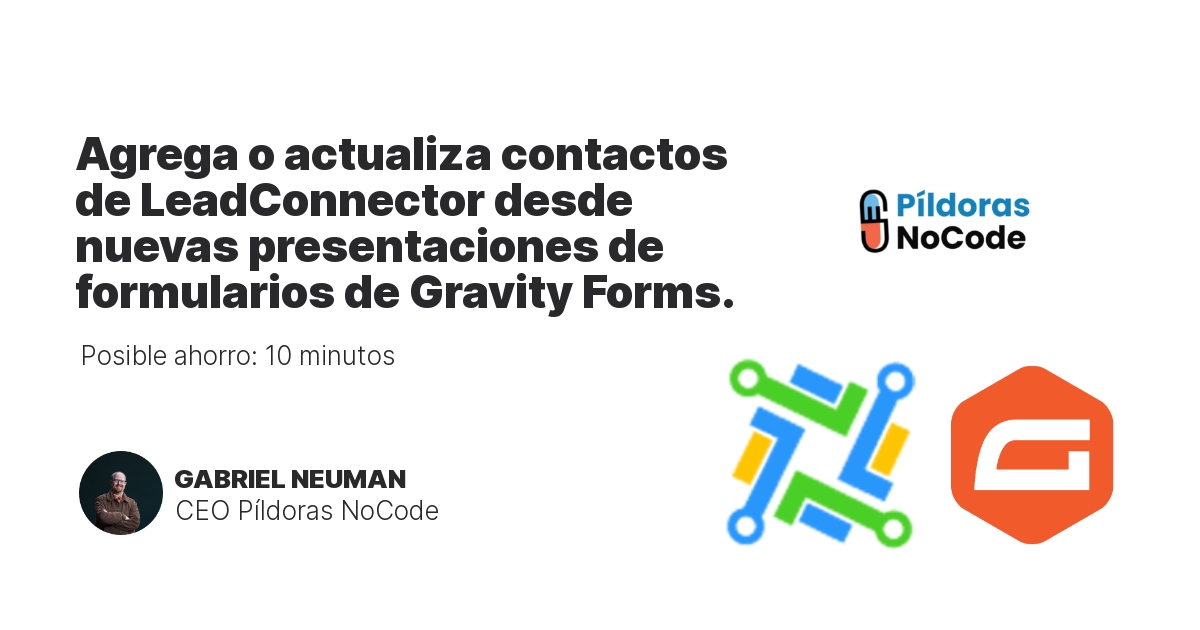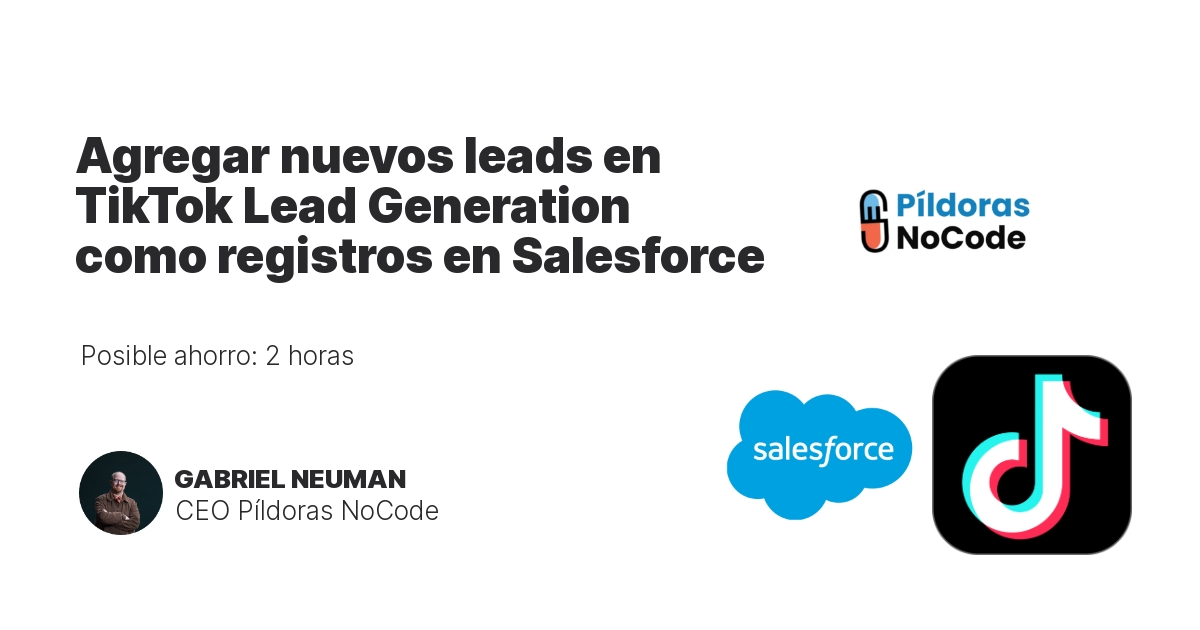
Una vez configurada, esta integración te proporciona una forma sencilla de gestionar tus clientes potenciales en Salesforce. Cuando agregas un nuevo cliente potencial en TikTok Generación de clientes potenciales, esta integración se asegura de que también aparezca como un registro en tu cuenta de Salesforce de forma automática.